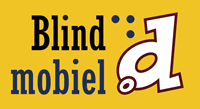Sprekende labelpennen, een vergelijkende test
Geschreven door Jeroen Baldewijns op in de categorie ADL.
Jeroen Baldewijns, Jos Verhaegh
Vlaams Digitaal Oogpunt
Heb jij dat ook wel eens, dat je de cd’s uit je collectie niet goed uit elkaar kunt houden Of in de diepvries het verschil niet kunt voelen tussen de inhoud van de zakjes met inhoud Of dat je er gewoon veel te koude handen van krijgt En wat denk je van labels op kleding zodat je gewoon kunt inspreken bij welke broek of rok die rode bloes mooi staat
De lapelpen lost al deze problemen voor je op. Onder de verzamelnaam ‘sprekende labelpennen’ bundelen we toestellen die vooraf ingesproken informatie kunnen weergeven. Deze info wordt gelinkt aan een label dat je aan een bepaald voorwerp bevestigt. Het toestel is ook als ‘sprekende labelpen’ op de refertelijst van het VAPH terug te vinden.
In dit artikel tonen we de mogelijkheden van en de verschilpunten tussen de volgende toestellen Sherlock, Touch Memo, PENfriend en Milestone 312 uitgerust met de Speakout-optie.
Basisconcept
De vier geteste toestellen hebben hetzelfde doel op een eenvoudige manier voorwerpen markeren, om ze nadien makkelijk te herkennen. Alle toestellen kunnen
- stemopnames maken en die koppelen aan een uniek label dat aan een voorwerp bevestigd wordt. Zij vormen zo een vlot bruikbaar alternatief voor braillelabels of voor het op een zeer consequente manier schikken van je spullen,
- de stemopnames weergeven als de pen het label nadert of aanraakt.
Toch zijn de toestellen vanuit een verschillend uitgangspunt ontwikkeld. De Milestone was oorspronkelijk een digitale geluidsrecorder (Milestone 310), die nadien uitgebreid werd met mp3-, daisy- en labeling-functies (Milestone 311). De labelfunctie zat in een optioneel verkrijgbare hardwarematige module, die de naam Speakout kreeg. Nadien werd de Milestone 312 ontwikkeld, die van huis uit beschikt over de labeldetectiehardware en waarbij enkel de Speakout-software optioneel toegevoegd moet worden.
De andere drie toestellen zijn daarentegen specifiek ontwikkeld als labelherkenners. De Sherlock is al geruime tijd op de markt en heeft de toon gezet in het gamma van sprekende labelpennen. De Touch Memo en PENfriend zijn vrij nieuwe toestellen op de hulpmiddelenmarkt. Ze werken met een andere labeltechnologie en zitten ook technisch heel anders in elkaar.
Uiteraard zijn de labels belangrijk bij het gebruik van deze toestellen. De labels van de Sherlock en de Milestone Speakout bevatten zogenaamde ‘Radio Frequency Identification’ tags (afgekort RFID). Dit zijn eigenlijk kleine elektronische chipjes die voorgeprogrammeerd zijn met een unieke digitale code, die de labelpen via radiosignalen uitleest.
De Touch Memo en PENfriend werken met een heel ander soort labels de zogenaamde ‘Printed Objective Identification Dots’ labels (afgekort POID). Die bevatten een microscopisch kleine opdruk (nauwelijks met het blote oog zichtbaar is) die voor elk label uniek is. De labelpen leest deze opdruk optisch uit. Het laat zich raden dat deze laatste technologie zich vertaalt in merkbaar goedkopere labels.
Bij elk van de toestelletjes wordt een basis labelset geleverd, die verschilt per toestel. Dit gaat van zelfklevende labels over speciale cd- of kledinglabels tot harde plastic jetons. De samenstelling van deze labelsets wordt verder in het artikel per apparaat besproken.
Een algemene richtlijn kunnen we nu al meegeven je kunt de zelfklevende labels niet verwijderen en opnieuw gebruiken. Je beschadigt dan hoogst waarschijnlijk de structuur van de tags. Vooral de RFID-tags hebben hier moeite mee.
Toepassingen voor de labelpen en het labelen van voorwerpen zijn legio
- Cd’s herkennen in een uitgebreide cd-collectie.
- De spullen die je invriest snel kunnen terugvinden vooraleer ze uit de diepvries te halen.
- Voorwerpen in de voorraadkast (zoals blikken, potten of andere verpakkingen) of potjes in het kruidenrek herkennen.
- De juiste map terugvinden in een kast met klasseermappen.
Uiteraard kun je ook een heel verhaal of recept inspreken op een label en dit op je receptenboek plakken. Op de inhoud van een bepaalde lade of kast is dit ook toepasbaar.
Eigenschappen en functionaliteit
Sherlock

De Sherlock is het grootste van de drie toestellen. De afmetingen zijn 11 bij 5 bij 2,5 cm en het gewicht bedraagt 90 gram. Sherlock is daarmee een toestel dat goed in de handpalm ligt. Het toestel heeft een donkerrode plastic behuizing, met witte toetsen.
De twee bedieningstoetsen zijn duidelijk tactiel herkenbaar en visueel goed zichtbaar. Helaas is er geen voelbaar verschil tussen de beide toetsjes. Verder zit er aan de voorzijde een luidspreker en zijn er aan de zijkant aansluitpunten voor een koptelefoon en voor het opwaarderen van de interne software. Het toestel heeft een brede en een smalle zijde. Aan de brede zijde voert het toestel de herkenning van het label uit. Met de toets net onder de luidspreker (verder in het artikel toets 1 genoemd) scan je de labels, waarna de bijhorende informatie wordt voorgelezen. Met de andere toets (verder in het artikel toets 2 genoemd) maak je een opname van een gesproken boodschap en koppel je die aan een label.
Om het toestel te kunnen gebruiken, zijn er natuurlijk labels nodig. De Sherlock werkt met zogenaamde ‘RFID-tags’. Het toestel wordt geleverd met een set zelfklevende en een aantal harde labels (jetons).
De Sherlock heeft een geheugencapaciteit van 32 GB, wat overeenstemt met een totale opnametijd van ruim 20 uur.
Sherlock biedt een haakje om een halskoordje aan te bevestigen. Aan de achterzijde van de Sherlock vinden we het batterijcompartiment, dat twee AAA-batterijen herbergt. Je kan ook oplaadbare accu´s gebruiken, maar deze dienen minstens een capaciteit van 600 mA te hebben (niet alle herlaadbare accu´s voldoen hieraan). Als je oplaadbare batterijen gebruikt, moet je deze in een externe (niet meegeleverde) batterijlader opladen. De Sherlock schakelt zich automatisch uit na enkele minuten om zo de batterijen te sparen.
De producent pleit ervoor om de Sherlock te leveren met een basisset van 150 labels, maar in de praktijk blijkt dat sommige leveranciers beduidend minder labels standaard meeleveren. Het aantal meegeleverde labels (en dus ook de prijs) verschilt dus erg per leverancier. Sommige onder hen leveren bijvoorbeeld standaard slechts 25 zelfklevende en 10 harde plastic labels mee. De Sherlock wordt verder geleverd met twee alkalinebatterijen en een Nederlandstalige handleiding.
De Sherlock is verkrijgbaar bij Integra, Erocos, Sensotec, Freedom Scientific en bij Optelec via de online webwinkel. De prijs varieert tussen de € 259 en € 310.
Milestone 312 Speakout-optie

Eigenlijk is de Milestone 312 met Speakout-functie een vreemde eend in de bijt. De Milestone 312 is namelijk vooral een daisymp3-speler en een voice recorder, die je optioneel kan uitbreiden met een labelherkenningsfunctie.
De Milestone is een stuk kleiner dan de Sherlock. Met zijn afmetingen van 8,5 bij 5,4 bij 1,4 cm past hij in de kleinste broekzak of handtas. Met zijn pluimgewicht van 49 gram kan je hem moeilijk een blok aan het been noemen. Het toestel heeft een zwarte plastic behuizing.
De Milestone heeft vijf duidelijk herkenbare en in kruisvorm opgestelde toetsen, die prima op de tast herkenbaar zijn door duidelijke tactiele aanduidingen. De bovenste toets, gemarkeerd met een tactiel gaatje, is de opnametoets. De onderste toets, herkenbaar aan een tactiel kruisje, is de menutoets. De linker- en rechtertoets, gemarkeerd door respectievelijk een links en rechts pijltje, zijn de toetsen ‘terug’ en ‘vooruit’. De middelste toets tenslotte is de weergavepauzetoets en in het geval van de Speakout ook nog de scantoets waarmee de ingesproken tekst wordt afgespeeld.
Verder vinden we aan de bovenzijde van het toestelletje een toets om te schakelen tussen de toepassingen Audio (waaronder de memorecorder, muziekspeler en tekst-naar-spraakfunctie), Boeken en het Alarm. Optioneel kan daar dus de Speakout, Agenda of Radio aan toegevoegd worden. Daarnaast heeft het toestel een USB-aansluiting om het aan een pc te koppelen en een aansluiting voor de netstroomadapter. Aan de onderzijde zitten de aansluiting voor een oortelefoontje en een haakje om het halskoordje te bevestigen. Aan de rechter zijkant zit het gleufje voor een geheugenkaartje. Vooraan op het toestel zit tenslotte nog een roostertje met daaronder de ingebouwde luidspreker.
De Milestone biedt naast de geheugenkaartsleuf ook een eigen geheugen van 1 GB waar de geluidsopname op past. Als je een geheugenkaart gebruikt, krijg je natuurlijk een grote uitbreiding van het geheugen. De Speakout-functie kan zowel gebruik maken van het intern geheugen als het extern geheugen (SD-kaart) om de spraakopnames op te slaan. Standaard staat deze ingesteld om het intern geheugen te benutten, maar via het menu kan je switchen naar het geheugenkaartje.
De Milestone bevat een herlaadbare lithiumbatterij, die een autonomie van een tiental uren belooft. De batterij volledig herladen duurt 4 uur en kan via de meegeleverde lader of door het toestel via een USB-kabeltje aan een computer te koppelen. Om de batterijen niet nodeloos te belasten, schakelt het toestel zich automatisch uit na 10 minuten van inactiviteit.
Het toestel wordt standaard geleverd met een interne oplaadbare batterij, een halskoord, een USB-kabeltje, een netstroomadapterbatterijlader en een Nederlandstalige gedrukte handleiding. De handleiding is ook in het intern geheugen terug te vinden als een tekstbestand dat je met de tekst-naar-spraakfunctie kan laten voorlezen. Een geheugenkaartje wordt door de fabrikant standaard meegeleverd.
Bij de Milestone Speakout kunnen diverse soorten labels geleverd worden, zowel zelfklevende labels als harde labels.
Een setje kost € 15,90. Het aantal labels in een setje verschilt naar gelang het soort label.
De Speakout-optie zélf, die de Milestone 312 omvormt tot een ‘RFID-taglezer’ kost ongeveer € 115.
De Milestone 312 is een product van de Zwitserse fabrikant Bones en is in België verkrijgbaar bij Integra, Sensotec, Optelec en Erocos. De prijs ligt, afhankelijk van de leverancier, tussen € 359 en € 375.
Touch Memo

De Touch Memo is een vrij nieuw product en werkt, zoals reeds aangehaald, volgens een heel ander principe dan de traditionele RFID-labelpennen, zoals de Sherlock. Het basisidee achter het toestel is evenwel identiek op een eenvoudige manier voorwerpen markeren met een spraakopname. De Touch Memo heeft ook een andere vorm. Hij ziet eruit als een pen waarbij je de punt van het toestel gebruikt om het label te lezen.
De Touch Memo meet 16,3 bij 2 bij 2,5 cm en weegt, inclusief batterij, 49 gram.
Het toestel heeft duidelijk zichtbare en tactiel voelbare toetsjes, die elk een eigen duidelijk voelbare vorm hebben. De pen is wit van kleur en de toetsjes zijn zwart, wat een goed contrast oplevert. De grootste toets, die het dichtst bij de punt van de Touch Memo zit en herkenbaar is aan een goed voelbaar kuiltje, dient voor de opname van een nieuwe spraakboodschap bij een label. De middelste van de drie toetsen dient om één of meer spraakopnamen te wissen. De derde toets, herkenbaar aan een duidelijk voelbaar bolletje, is de aanuittoets.Aan de zijkant vinden we een draaiknopje voor het geluidsvolume en een USB aansluiting achter een rubber dekseltje. Aan de andere zijkant zitten een toetsblokkeerknop (voor als de Touch Memo in de handtas of jaszak verdwijnt) en aansluitingen voor een koptelefoon en een externe microfoon.
Verder bevindt zich aan de bovenzijde van de Touch Memo een roostertje met daaronder de luidspreker. Aan de bovenzijde zit een haakje om een halskoord aan te bevestigen. Aan de achterzijde zit het batterijvak dat met een schroefje is afgesloten. Hieronder zit een lithium ionbatterij die met de bijgeleverde lader opgeladen kan worden via de USB aansluiting. Deze aansluiting kan ook dienen om de batterij vanaf een computer bij te laden. De Touch Memo schakelt zich na een korte periode van niet-gebruik automatisch uit om de batterij niet onnodig te belasten.
De Touch Memo wordt standaard geleverd met 600 zelfklevende labels, 300 labels speciaal voor cd’s en 60 wasbare labels. Verder worden ook nog 48 jetons meegeleverd, waarop je een label kan kleven. Tot slot worden een netadapterbatterijlader, een USB-kabel, een halskoord en oortjes meegeleverd.
De prijs voor 600 extra zelfklevende labels bedraagt € 60. Voor 60 wasbare labels betaal je € 45 en voor 48 extra jetons betaal je € 30.
De Touch Memo is verkrijgbaar bij Integra en kost € 305
PENfriend

De benaming ‘PENfriend’ riep bij ons niet direct de connotatie van een labelpen op, maar dit is misschien wel subjectief.
Het toestel is ontwikkeld door de Royal National Institute for the Blind, de Britse belangenorganisatie voor Blinden en Slechtzienden. De PENfriend werkt net zoals de Touch Memo (zie vergelijkend testverslag in dit nummer) volgens het POID-systeem. De labels zijn dus niet voorzien van een RFID-chip maar wel van een minuscule (met het blote oog nauwelijks zichtbare) opdruk, die voor elk label uniek is. Omdat het toestel vrij nieuw is en nog maar net in Vlaanderen op de markt kwam, zijn er nog geen Nederlandstalige verpakking of handleiding beschikbaar. We hopen dat de leveranciers daar snel werk van maken. Het idee achter de PENfriend is om een goedkope oplossing te bieden om op een eenvoudige manier voorwerpen te markeren met een spraaklabel en deze spraaklabels uit te lezen.
De PENfriend heeft de vorm van een microfoon met een bolvormig en een puntig uiteinde en is zwart van kleur. Het toestel meet 15,8 bij 3,3 bij 3,3 cm. Het gewicht, inclusief batterij, is 72 gram. Het toestel heeft duidelijk voelbare lichtgrijze toetsjes, die redelijk contrasteren met de zwarte behuizing (al had dit contrast beter gekund). Vertrekkende vanaf de punt van de PENfriend vinden we achtereenvolgens toetsen voor de geluidsopname, de “mode”-toets (die extra functies bieden, zoals een print- of een mp3-functie), twee toetsjes voor het geluidsvolume (die voelbaar verschillen van de andere toetsjes) en de aanuittoets. De bolvormige bovenkant herbergt de luidspreker. Aan de zijkant vinden we, achter een rubber klepje, een USB-aansluiting, waarmee je PENfriend op de computer kan aansluiten. Onder dit klepje zitten verder een koptelefoon- en een microfoonaansluiting. Aan de achterkant zit een klepje van het batterijvak (voor twee AAA batterijen). Verder vinden we nog een haakje om een halskoord aan te bevestigen.
De PENfriend schakelt zich automatisch uit als je hem een tijdje niet meer gebruikt.
De PENfriend wordt geleverd met drie soorten zelfklevende labels kleine ronde labels met een diameter van 1 cm, grote ronde labels met een diameter van 3 cm en grote vierkante labels van 3 bij 3 cm. De totale labelset bevat 127 klevertjes. Verder worden twee AAA batterijen, een USB-kabel en een halskoord meegeleverd.
De prijs van de PENfriend bedraagt, afhankelijk van de leverancier, tussen de € 112 en € 200. Extra labels kun je bestellen aan € 20 voor 381 stuks.
Het toestel is te koop bij World Wide Vision in Nederland en Blindenzorg Licht en Liefde in België. In de nabije toekomst ook bij Freedom Scientific (België en Nederland).
Praktijktest
Sherlock
Gebruiksgemak
De Sherlock telt slechts twee toetsjes en een koptelefoonaansluiting, wat direct de verwachting wekt van een makkelijk bedienbaar toestel. Dit klopt ook, maar helaas is er geen apart toetsje voor het geluidsvolume, wat je verplicht om beide toetsen gecombineerd te gebruiken. Je kan kiezen uit drie geluidsniveaus volume 1, 2 of 3.
Jammer genoeg bleek uit de test ook dat de opnamekwaliteit niet zo goed is. Er zit veel ruis bij. De kwaliteit verbetert als je dichter bij de microfoon inspreekt, bijvoorbeeld op 10 cm. Dit is echter niet altijd zo praktisch, zeker als je het label vooraf al op een voorwerp hebt aangebracht. Vooral in een rumoerige ruimte, zoals de keuken, is het aan te raden om het volume op stand 3 te zetten.
Handig is de mogelijkheid om na te gaan hoeveel geheugenruimte er al bezet is.
Als je op toets 2 drukt terwijl het toestel geen label waarneemt, krijg je achtereenvolgens het aantal vrije labelposities en het aantal beschikbare opnameminuten te horen.
Verder ligt het toestelletje goed in de hand en zijn de toetsjes handig gepositioneerd. Het toestel is wel het grootste van het drietal, maar dit werd door het testpanel niet als negatief ervaren. Het is evenwel een aandachtspunt voor wie zijn labelpen de hele dag met zich mee wil nemen of als je ze met het halskoord wil dragen.
Het werken met de labels
Het inspreken en nadien weer uitlezen verloopt bij de verschillende soorten labels op dezelfde manier.
Om een nieuwe boodschap in te spreken bij een label, druk je eerst toets 2 (de toets die het verst van de luidspreker staat) in, waarna je opeenvolgende korte pieptoontjes hoort. Vervolgens breng je de brede kant van de Sherlock naar een ongebruikt label. Zodra je het label dicht genoeg bent genaderd, veranderen de pieptoontjes in één lange geluidstoon. Wanneer je dan de toets loslaat, bevestigt de Sherlock met de boodschap ‘geen identificatie’ dat het om een leeg label gaat. Hierna kan je een boodschap inspreken (van maximaal 20 minuten). Na de opname kan je de toets loslaten en hoor je een korte pieptoon ter bevestiging. Wanneer je een reeds gebruikt label wilt hergebruiken, volg je dezelfde procedure. De reeds bestaande spraakopname wordt dan vervangen door een nieuwe.
Voor het uitlezen van een label op een voorwerp geldt een gelijkaardige werkwijze. Je gaat met de Sherlock op zoek naar het label terwijl je toets 1 (dit is de toets het dichtst bij de luidspreker) indrukt. De Sherlock geeft aanvankelijk verschillende korte pieptoontjes achter elkaar, maar naarmate je dicht genoeg bij het label komt, gaat dit over in één lange toon. Als je vervolgens de toets loslaat, meldt de Sherlock de spraakboodschap die het label bevat.
Je kan ook de spraakopname van een label wissen. Dit doe je door het label uit te lezen en daarna de toetsen 1 en 2 gelijktijdig in te drukken. Je hoort dan nogmaals de opname, gevolgd door de melding dat het label is gewist.
Je kan zelfs alle labels tegelijk wissen, maar hier zien we het nut niet direct van in. Tenzij misschien wanneer je het toestel tweedehands wil verkopen
Meegeleverde labels
Zoals gezegd kent de Sherlock standaard twee soorten RFID-labels zelfklevende labels en harde plastic exemplaren. De harde plastic labels zijn duurzamer en kunnen bijvoorbeeld in de diepvrieskist gebruikt worden. Met een touwtje of elastiekje bevestig je het label aan een product. De zelfklevende labels kan je op de verschillende voorwerpen plakken. De zelfklevende labels zijn nogal groot. Dit maakt het moeilijk om ze bijvoorbeeld op de zijkant van een cd-hoesje of een klein kruidenpotje te plakken.
Dat Caretec (de fabrikant van de Sherlock) slechts twee soorten labels levert, en een goede werking van het toestel enkel met die labels gegarandeerd wordt, is een beperking. Tijdens de test bleek echter dat de RFID-labels van de Milestone 312 ook goed werken met de Sherlock. Dit breidt de mogelijkheden van de Sherlock gevoelig uit.
Omwille van de gebruikte technologie zijn de Sherlock-labels zeker prijzig te noemen. De zelfklevende labels kosten tussen de 80 eurocent en één euro per stuk. Voor de harde plastic labels lopen de kosten op tot ongeveer 1,50 euro per stuk.
Handleiding
In de oorspronkelijk Duitse handleiding is op een erbarmelijke manier naar het Nederlands vertaald. De handleiding is wel kort en ‘to the point’ en dat zien we graag.
Milestone 312 met Speakout-optie
Gebruiksgemak
In dit artikel bespreken we uiteraard enkel de Speakout-functie van Milestone 312. Gezien de uitgebreide functionaliteit moet je het toestel dus eerst naar de Speakout-functie schakelen. Dat doe je met de keuzetoets bovenaan het toestel. Hier druk je net zo vaak op tot je de melding ‘Speakout’ krijgt. Nu kan je de Milestone als labelpen gaan gebruiken.
De Milestone telt 6 toetsjes, maar voor de Speakout-basisfuncties heb je die niet allemaal nodig. Je hebt de keuzetoets aan de bovenzijde van het toestel nodig om de Speakout-functie te activeren. Verder heb je de weergave- en opnametoetsen nodig om respectievelijk de labels uit te lezen of te programmeren. Tot slot heb je de menutoets nodig om labelboodschappen te wissen. Het gebruik van de Speakout-functie is dus eigenlijk wel als ‘makkelijk’ te beoordelen.
Nevenfuncties zoals het bijregelen van het geluidsvolume vergen toetscombinaties, maar dat zijn geen specifieke Speakout-functies, maar algemene Milestone-functies.
Al de toetsen zijn voldoende groot en staan logisch opgesteld. Ook de aansluitingen voor USB, netstroomadapter en hoofdtelefoon zijn goed herkenbaar.
Zoals reeds eerder vermeld is het toestel zo piepklein dat het er haast om smeekt in een jaszak of handtas te worden weggeborgen. Een toetsblokkeringsfunctie zorgt er in dat geval voor dat de toetsen niet ongewild ingedrukt worden.
Het toestel geeft tijdens de bediening Nederlands gesproken feedback, aangevuld met geluidssignalen, zodat je als gebruiker steeds weet wat het toestel doet of gaat doen. Helaas past het toestelletje dit bij de Speakout-functie niet overal consequent toe.
De batterij van de Milestone kan niet enkel via de netstroomadapter maar ook via de computer opgeladen worden. Zodra de Milestone met een USB-kabel aan de pc gekoppeld wordt, beginnen de batterijen bij te laden. Je kan de batterijstatus (en de geheugenstatus) op elk moment opvragen zodat je steeds weet of je nog voldoende stroom (en opnamecapaciteit) hebt.
Via de USB-aansluiting kan je alle opgenomen spraakboodschappen makkelijk als back-up kopiëren naar je computer.
Het toestel kan aan een standaard meegeleverd halstouw gedragen worden, waarbij het makkelijk bruikbaar blijft.
Het werken met de labels
Voor de Milestone zijn diverse soorten labels beschikbaar, wat het al een veelzijdig toestel maakt.
Bij het gebruik van Speakout moet je de Milestone zó vasthouden dat de linker zijkant vrij blijft, want daar zit de detectie voor de RFID-labels. Met deze zijde van het toestel moet je een label benaderen. Je kan het toestel dus best met de rechter hand bedienen; als linkshandige moet je het toestel ondersteboven houden, wat iets lastiger is.
Om een geluidsopname te maken en te koppelen aan een label, druk je op de opnametoets (de kleine toets boven de afspeeltoets) en hou je deze ingedrukt. Je hoort een klikgeluid ten teken dat je de boodschap kan inspreken. Pas na het beëindigen van je spraakboodschap laat je de toets los. Vervolgens verwacht je van de Milestone dat die met een geluidstoon of door het herhalen van de gesproken boodschap een bevestiging geeft dat alles goed gelukt is, maar dat gebeurt helaas niet. Als je toch een controle wil, zal je dus zelf manueel de opname moeten herbeluisteren. Het herdefiniëren van een reeds gebruikt label, werkt volgens dezelfde procedure. De nieuwe boodschap vervangt dan de vorige.
Om een label uit te lezen, druk je op de weergavetoets (dit is de middelste toets) en je houdt die ingedrukt. Je hoort dan een soort krakend geluid. Als je vervolgens de Milestone bij het label brengt en het label dicht genoeg nadert, krijg je de gesproken boodschap te horen die aan dat label gekoppeld is. Pas daarna kan je de weergavetoets loslaten. Als je dit doet bij een label dat nog niet in gebruik is, dan geeft de Milestone de melding ‘Nieuw label gevonden’.
Het is ook mogelijk om de geluidsopname van een label te wissen. Hiervoor breng je eerst de Milestone naar het label en druk je op de weergavetoets, waarna je de opname hoort. Daarna druk je gelijktijdig op de menu- en weergavetoets. Met een korte pieptoon wordt de wisactie bevestigd.
Voor het bijregelen van het geluidsvolume of voor de toetsblokkeerfunctie zal je toetscombinaties moeten gebruiken, wat voor een aantal mensen als minder gebruiksvriendelijk zal overkomen.
De opnamecapaciteit wordt bepaald door de maximale capaciteit van de door de Milestone ondersteunde beschikbare SD-geheugenkaartjes. Op dit moment ligt de grens op 32 GB. Uiteraard wordt de beschikbare capaciteit ook mede bepaald door jouw gebruik van het SD-kaartje. Als je op dat kaartje ook boeken of muziek zet, dan kan je die ruimte niet meer benutten voor labelpenopnames. Werk je met het intern geheugen van de Milestone, dan is de capaciteit beperkt tot 1 GB. Maar ook hier geldt dat deze capaciteit kan gedeeld worden met andere toepassingen. Switchen tussen opname in het interne geheugen of opname op een SD-kaartje doe je vanuit het menu, dat je activeert door lang op de toets onder de afspeeltoets te drukken (gemarkeerd met een voelbaar kruis).
Het gebruik van geheugenkaartjes heeft zowel voor- als nadelen. Een nadeel is dat je er steeds aan moet denken om het juiste geheugenkaartje in te voeren vooraleer je een label gaat scannen. Doe je dit niet, dan gaat de Milestone alle labels aanzien als vrije labels zonder geluidsopname, wat een zeker risico inhoudt! Een voordeel is dan weer dat je met meerdere SD-kaartjes kan werken om de labels te organiseren labels van je multimediacollectie (cd’s dvd’s, videobanden,…) op het ene en de labels voor de voorraadkast en diepvrieskist op het andere kaartje.
Handig is ook dat je zowel van het intern geheugen als van een SD-kaart eenvoudig een back-up kan maken op je computer sluit de Milestone met het USB-kabeltje aan op je pc en kopieer de map Speakout naar je harde schijf.
Meegeleverde labels
Er zijn maar liefst vijf soorten labels beschikbaar! Standaard wordt slechts een proefsetje meegeleverd met per labelsoort een paar exemplaren.
Er zijn de vierkante zelfklevende labels van 4 bij 4 cm (TAGSQ1). Door het vrij grote formaat, heeft dit label een iets groter bereik de Milestone zal hem sneller detecteren. Volgens de handleiding moet dit label vanaf 4 cm afstand gedetecteerd worden, maar dit blijkt helaas niet uit de praktijktests. Je kunt dit zelfklevend label bijvoorbeeld plakken op grotere voorwerpen, zoals een voorraaddoos, een medicijndoosje,…
Verder zijn er de grotere vierkante zelfklevende labels van 5,5 bij 5,5 cm (TAGSQ2). Ook deze sticker zouden een groter bereik hebben. Ze zijn eenmalig te verwijderen voor hergebruik op een ander voorwerp.
De wasknopen (TAGLA1) zijn voorzien van een gaatje en kunnen daarmee bevestigd worden aan een voorwerp. Ze kunnen bijvoorbeeld vastgenaaid worden aan kleding en mogen mee in de wasmachine, zelfs bij wasbeurten op 100 graden. De diameter van de knopen bedraagt 1,5 cm ze hebben een dikte van 2 mm. Ondanks het kleine formaat worden de labels vlot herkend door de Milestone. Verder kun je deze labels ook van klittenband voorzien, zodat je ze kunt hergebruiken.
Het label in creditkaartformaat (TAGCC1) is een harde plastic kaart van 8,5 bij 5,4 cm. Ook deze labels zijn voorzien van een gaatje. Je kunt deze labels eenvoudig in enveloppen of zakken steken. Door hun formaat en gebruikte materiaal zijn ze eenvoudig terug te vinden.
De metaalbestendige knoop met een gat in het midden (TAGRO2) heeft een diameter 3,2 cm en een dikte van 0,7 cm. Deze knoop is met een elastiekje of touwtje eenvoudig te bevestigen aan eender welk metalen voorwerp. De knoop is het enige label dat blijft werken als het op metaal bevestigd wordt. Alle andere labels worden door de Milestone niet herkend als die op een metalen voorwerp zijn bevestigd. De Sherlock heeft veel minder probleem met herkennen van labels op metalen voorwerpen.
En dan zijn er de speciale zelfklevende labels voor cd‘s en dvd‘s (TAGCD1). Deze ronde labels hebben een diameter van 3,5 cm met in het midden een gat. Zo’n label kleef je dus op de bovenkant van een cd- of dvd-schijfje. Let wel goed op dat je de sticker aan de bovenkant van de cd plakt, anders werkt je schijfje niet meer! Het niet zo eenvoudig om deze handeling als blinde of slechtziende zelfstandig uit te voeren. Je moet namelijk zorgen dat het label zo perfect mogelijk in het midden wordt geplakt. Als het label uit het centrum kleeft kan de cd tijdens het draaien uit balans geraken en daardoor niet goed meer functioneren. Dit kan zelfs de speler beschadigen, voorzichtigheid is dus geboden.
Het totaal aantal labels dat de Milestone kan verwerken, is niet bekend. Waarschijnlijk wordt de enige limiet gevormd door de opslagcapaciteit van het intern geheugen en de SD-kaart.
Handleiding
Er is een duidelijke Nederlandstalige handleiding van de Speakout-functie beschikbaar, die standaard met de Milestone 312 wordt meegeleverd. Deze is eveneens digitaal beschikbaar en wordt door sommige leveranciers op het SD-kaartje meegeleverd.
Touch Memo
Gebruiksgemak
De Touch Memo telt drie druktoetsjes, een schuifknopje en een draaiknopje. Ondanks deze veelheid aan knopjes, is de Touch Memo toch zeer eenvoudig in het gebruik. Elke toets heeft namelijk maar één functie. Dat je met het draaiknopje het geluidsvolume kan bijregelen, laat zich raden. Alleen vinden we het storend dat je het volume volledig op nul kan zetten. Als het minimale volume toch nog een minimaal geluidsniveau zou doorlaten, zou je steeds de waarschuwingstoontjes en ingesproken boodschappen blijven horen. Als je niets hoort, moet je dus altijd de link leggen dat het volume misschien dicht staat.
De Touch Memo ligt goed in de hand, je houdt hem gewoon als een pen vast. Omwille van de POID-techniek, hanteer je het toestel op een andere manier dan de Sherlock of Speakout op de Milestone. Je hoeft de Touch Memo alleen maar aan te zetten en met de punt naar het label te brengen. Het toestel leest dan automatisch de opgenomen spraakboodschap voor. Je hoeft dus niet eerst een toetsje in te drukken. De auditieve pieptoontjes zijn, nadat je de betekenis van alle toontjes geleerd hebt, zeer praktisch bij het gebruik. Dit geeft je extra houvast bij het gebruik van het toestel.
Een andere zeer aangename feature is de feedback die je krijgt na het inspreken van een label. Direct na de opname herhaalt de Touch Memo de opgenomen boodschap. Dit is iets dat zowel Sherlock, Speakout als de PENfriend niet doen. Speakout geeft zelfs niet eens een pieptoon na opname.
De Touch Memo kun je opladen via de pc of de bijgeleverde adapter. Ook kan je een back-up van de spraakboodschappen naar de computer sturen.
Een ander zeer handige functie heeft te maken met de labels, die je doormidden kan knippen. Door de unieke print, die zich over heel het label uitstrekt, bevatten beide in twee geknipte helften dezelfde unieke POID-identificatie. Als je bijvoorbeeld een cd labelt met de ene helft van het label en het hoesje met de andere helft, volstaat het om aan één van de beide helften een spraakboodschap te koppelen. De boodschap is dan automatisch gekoppeld aan beide labelhelften. Dit geldt in principe ook als je het label in vier of zes stukken knipt, om bijvoorbeeld zes identieke blikken bonen te labelen.
Door de geringe afmetingen en gewicht van de Touch Memo is deze makkelijk aan een halskoord mee te nemen en zodoende de labelpen altijd bij de hand te hebben.
Het werken met de labels
Het werken met de verschillende soorten labels is ook bij de Touch Memo zeer eenvoudig. Om een boodschap bij een label in te spreken, kleef je een ongebruikt label op het voorwerp. Vervolgens druk je de opnametoets (toets met een kuiltje) in en breng je de punt van het toestel naar het label. Als je drie korte geluidstoontjes hoort, kan je de boodschap inspreken. Na de boodschap los je de opnametoets. Vervolgens herhaalt de Touch Memo de zojuist ingesproken opname. Hierdoor weet je meteen of de opname correct was, wat we erg praktisch vonden. Volgens dezelfde werkwijze kan je ook een reeds gebruikt label herprogrammeren. Je hoort dan tweemaal drie toontje en nog een extra korte pieptoon.
Om de boodschap van een label uit te lezen zet je de Touch Memo aan en raak je met de punt van de pen het label aan. De Touch Memo spreekt vervolgens de boodschap meteen uit. De Touch Memo reageert zeer snel. Vaak krijg je feedback als de penpunt nog zo’n halve centimeter van het label verwijderd is. Dit kan bijvoorbeeld handig zijn bij een cd die in een doosje zit je hoeft de cd dan niet uit het doosje te halen om het label te scannen. Voorwaarde is wel dat het doosje doorzichtig is en dat er geen boekje in de weg zit want de pen moet de cd effectief ‘zien’. De Sherlock en de Milestone zijn daar nog straffer in, zij herkennen het label soms al vanaf zo’n 1 à 2 cm afstand.
Je kunt ook de spraakboodschap van een label wissen. Hiervoor hou je de middelste toets ingedrukt en ga je met de penpunt naar het te wissen label. De Touch Memo geeft tweemaal een geluidsignaal weer, waarna het label gewist is.
Jammer vinden we dat de Touch Memo enkel met een geluidsignaal aangeeft dat er geen spraakboodschap aan een label is gekoppeld. De Milestone en Sherlock doen dit met een gesproken boodschap.
Als je de Touch Memo op de computer aansluit, wordt die als een externe schijf herkend en kan je de spraakboodschappen als back-up kopiëren naar je computer.
Meegeleverde labels
Zoals gezegd maakt de Touch Memo gebruik van twee soorten labels zelfklevende en wasbare labels. De zelfklevende labels zijn voorzien van zeer kleine voelbare puntjes, wat ze zeer goed tactiel herkenbaar maakt. Je kunt deze labels op om het even welke voorwerpen kleven, gaande van medicijndoosjes, over cd’tjes tot de conservenblikjes in de voorraadkast.
Je kan zo’n label in twee stukken knippen, om bijvoorbeeld de helft op een cd en de andere helft op het cd-doosje te kleven. Als je dan bij één van beide helften een boodschap inspreekt, worden automatisch de beide labelhelften aan diezelfde boodschap gekoppeld. Helaas bleek dat de tactiele puntjes ook een nadeel hebben. De tafelmodel daisyspelers kunnen een cd met een stickertje niet meer aflezen door de reliëfpuntjes. We durven niet uitsluiten dat dit je daisy- of cd-speler kan beschadigen. Bovendien moet het label zo dicht mogelijk bij het midden van de cd kleven om het schijfje niet in onbalans te brengen tijdens het draaien. De fabrikant en leverancier hebben dan ook voor een oplossing gezorgd namelijk een nieuwe set cd-labels zonder puntjes.
De wasbare labels zijn ook een soort stickers, maar je moet ze toch nog vast naaien in het kledingstuk. Door het vrij harde materiaal en het kleine formaat van het label is dat niet direct een makkelijk klusje voor een slechtziende of blinde labelpengebruiker. We realiseren ons het misschien niet direct, maar het gebruik van labels op kleding biedt veel extra mogelijkheden. Doordat je lange opnames kan maken, kun je bijvoorbeeld bij een textiellabel heel wat informatie inspreken welk kledingstuk het is, hoe het eruit ziet, met welke andere kledingstukken het (zowel qua kleur als model) combineerbaar is,…
Je kan tot maximaal 2400 verschillende zelfklevende labels bij de Touch Memo gebruiken. Het maximaal aantal textiellabels is ons niet bekend. De opnamekwaliteit is gelimiteerd tot 2 GB oftewel 83 uur geluidsopname.
Handleiding
Bij de Touch Memo vindt je een uitgebreide Engelstalige handleiding. De leverancier heeft gezorgd voor een Nederlandstalige handleiding met foto’s.
PENfriend
Gebruiksgemak
De PENfriend telt vijf druktoetsjes voor de bediening en dat is best wel veel voor een labelpen. Toch blijft het toestel eenvoudig in gebruik.
Als je enkel de labelpen-functies nodig hebt kan je zelfs de modetoets helemaal links laten liggen. De printfunctie, die je met deze toets kan activeren, is momenteel zelfs niet eens in gebruik. De andere functie van deze toets is de mp3-speler, die geactiveerd wordt als je er twee maal op drukt. Om de mp3-functie van muziek te voorzien, sluit je het toestel aan op de computer, waarna deze als een geheugenmedium verschijnt. Je kan dan muziek in de map mp3 zetten. Helaas biedt deze mp3-speler bitter weinig mogelijkheden. De enige functie is de muziek pauzeren en hervatten. Basis mp3-functies zoals naar het volgende of vorige liedje springen of de volgorde van de liedjes wijzigen, zijn zelfs niet mogelijk! Als je de mp3-functie afsluit, onthoudt die ook niet waar het nummer gestopt is; de volgende keer begin je weer bij het eerste liedje. De mp3-functie is dus niet meer dan een gimmick, die amper wat functionaliteit biedt.
De toetsjes voor het geluidsvolume zijn makkelijk te bedienen en je krijgt hierbij een duidelijke auditieve feedback.
Alleen hadden we graag gezien dat je het volume niet helemaal op nul kan zetten. Daardoor hoor je geen waarschuwingstoontjes meer en heb je soms het gevoel dat je toestel helemaal niets meer wil doen. Wat ons erg stoorde is dat je het volume alleen maar kan aanpassen tijdens het aflezen van een label. Dat is soms krap, want een gesproken boodschap duurt soms gewoon te kort om het volume bij te regelen.
De PENfriend ligt door zijn vorm goed in de hand. Je dient hem gewoon als een dikke stift vast te houden. Door zijn afmetingen en gewicht is het toestel ook gemakkelijk om de hals mee te nemen.
Door de POID-technologie moet je niet op een knopje drukken voor het scannen van een label. De punt van de pen naar het label brengen volstaat om de boodschap van het labeltje uit te lezen.
Als je de PENfriend aansluit op een computer, kan je een reservekopie (back-up) maken van de spraakboodschappen.
Het werken met de labels
Een label voorzien van een gesproken boodschap en die nadien terug uitlezen verloopt voor de verschillende soorten labels erg makkelijk.
Om een boodschap in te spreken kleef je een nieuw label op een voorwerp, hou je de toets die het dichtst bij de punt staat, ingedrukt. Vervolgens breng je de punt van het toestel naar het label, waarna je een pieptoontje hoort. Nu kun je de boodschap inspreken, die vervolgens aan dat label gekoppeld wordt. Op dat moment kan je het toetsje lossen. Op dezelfde manier kan je ook een bestaande boodschap van een reeds gebruikt label vervangen door een nieuwe. Heel dit opnameproces laat wel wat steekjes vallen op vlak van gebruiksvriendelijkheid. Zo kan je aan het pieptoontje, dat de PENfriend geeft net voor de opname, niet herkennen of het nu gaat om een nieuw of een reeds gebruikt label. Verder wordt er na de opname geen enkele feedback gegeven of de opname gelukt is. We hopen dat de producent deze minpunten bij een volgende versie verhelpt.
Om een geprogrammeerd label uit te lezen, zet je de PENfriend aan en breng je de punt naar het label. Zodra je dicht genoeg bij het label komt, wordt de boodschap uitgesproken. Gebruiksvriendelijker kan haast niet. Maar ook hier hebben we twee punten van kritiek. Het gebeurde regelmatig dat we de punt tweemaal naar het label moesten brengen vooraleer de PENfriend het label herkende. Bovendien bij het uitlezen van een nog niet ingelezen label, geeft de PENfriend geen enkele terugkoppeling (feedback) geen boodschap, geen pieptoontje… Ook dit is erg gebruikersonvriendelijk.
Het is niet mogelijk om de inhoud van een labels te wissen, wat we toch wel een tekortkoming vonden. Je kan de PENfriend wel aan de computer hangen en zo de opnames één voor één wissen, of allemaal tegelijk.
Meegeleverde labels
Zoals gezegd maakt de PENfriend gebruik van POID-labels, die in drie formaten meegeleverd worden. Deze zelfklevende labels kun je uiteraard wel op verschillende soorten voorwerpen kleven, waardoor je zelf eventueel een creatieve oplossing kunt bedenken om een label te kunnen gebruiken in bijvoorbeeld de diepvries kleef het op een klein hard voorwerp, dat je aan het product bevestigt.
Het is zelfs mogelijk een label in twee of meer stukken te knippen, bijvoorbeeld om een gedeelte op een cd en het andere deel op het cd-doosje te kleven. De ingesproken boodschap bij één gedeelte, is dan ook automatisch gekoppeld aan het andere deel. Je hoeft zelfs het label niet in te spreken voordat je het in stukken knipt.
Bij het bekleven van een cd is het belangrijk dat de sticker zo dicht mogelijk in het midden van de cd geplakt wordt, dit om ervoor te zorgen dat de cd niet uit balans raakt bij het ronddraaien.
Het totaal aantal te koppelen labels is niet bekend. Maar wanneer je de optelsom maakt van het startpakket (127 labels)en de beide optioneel verkrijgbare labelsets (twee maal 381 labels), kom je uit op een totaal van 889 labels. Uiteraard is de opnamecapaciteit wel gelimiteerd tot 1 GB (staat voor ongeveer 70 uur opnametijd).
Handleiding
Bij de PENfriend vind je een uitgebreide Engelstalige handleiding. Helaas is er nog geen Nederlandstalige handleiding beschikbaar. Wel leuk om te weten is dat de verpakking acht goed voelbare labels bevat. Als je die met de PENfriend uitleest, worden diverse hoofdstukken uit de handleiding in het Engels voorgelezen. Voor wie goed Engels kent is dit een erg handig extraatje. Via World Wide Vision kregen we te horen dat zij bezig zijn om ook deze voorziening naar het Nederlands te vertalen.
Conclusie
Het gebeurt bij een vergelijkende test niet zo vaak dat de verschillen tussen de toestellen zo groot zijn. Zo zijn er de verschillen in basisconcept drie specifieke labelpennen en een toestel dat de labelpen-functie slechts als optie aanbiedt.
Nog opvallender is het verschil qua technologie. Nu de oude op barcodes gebaseerde toestellen uit het zicht verdwenen zijn, dachten we enkel de RFID-gebaseerde toestellen over te houden. Maar onze woorden zijn nog niet koud of daar is alweer een nieuwe technologie, de ‘printed objective identification dots’, die twee toestellen in deze test toepassen. En dan is er de enorme verscheidenheid aan beschikbare labels, wat voor sommigen zeker een keuzecriterium zal zijn.
Maar als we één ding opsteken uit deze test dan is het toch wel dat de POID-gebaseerde nieuwe generatie toestellen zorgt voor een gevoelig lagere kostprijs van zowel de labelpen als de labels. Dit terwijl deze nieuwe lichting toestellen qua functionaliteit en betrouwbaarheid niet moet onderdoen voor hun RFID-tegenhangers. Dergelijke evoluties kunnen we slechts toejuichen.
Dit zijn onze eindconclusies per toestel
- Sherlock doet, als gevestigde waarde in deze markt, wat hij moet doen en doet dat degelijk en gebruiksvriendelijk. De geboden functionaliteit is behoorlijk, maar de opnamekwaliteit kon beter. De kostprijs van extra labels (waar je als gebruiker al snel aan toe zal zijn) is een duidelijk minpunt.
- De Milestone met Speakout functioneert eveneens degelijk, maar is enkel interessant als je ook de andere basisfuncties van het toestel nodig hebt. Voordeel is dat je dan veel functies gebundeld krijgt in één klein doosje. Maar ook hier extra labelsets zijn niet echt goedkoop.
- De Touch Memo legt de lat in dit productgamma een flink stuk hoger. Zeer degelijke functionaliteit, gekoppeld aan een gunstige prijs en een uitgebreide standaard meegeleverde labelset (waarmee de gemiddelde gebruiker een hele tijd zal toekomen), zorgen voor een interessant aanbod.
- De PENfriend biedt hetzelfde interessante basisconcept dan de Touch Memo, maar is minder goed uitgewerkt en laat nog steekjes vallen op vlak van gebruiksvriendelijkheid (geen auditieve terugkoppeling bij het aanraken van een nieuw label of na het maken van een opname,…) en functionaliteit (print setting-functie die er nog niet is, mp3-speler die vrij waardeloos is,…). Zeer stek bij de PENfriend is in elk geval de mogelijkheid om delen uit de handleiding (in het Engels) te laten voorlezen door labels op de verpakking te scannen.
Dankwoord
We houden eraan om onze twee ervaringsdeskundige testers Kristel De Smet en Marieke Van der Keelen te danken voor hun zeer waardevolle inbreng bij dit testverslag.